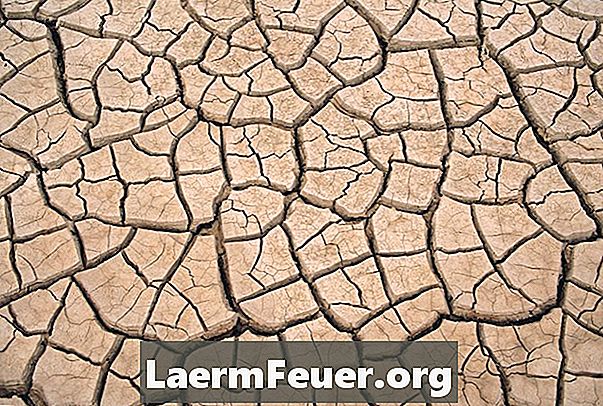
Innhold
Lær hvordan du lager en sprukket effekt i CorelDRAW for å gjøre bildene dine slitte eller falmede eller bare legge til tekstur til illustrert elementer. For eksempel kan du bruke effekten til noens hud på et ansiktsportrett for å få personen til å bli eldre. Dette prosjektet involverer å bruke kommandoer fra "Bitmap" -menyen, som har flere verktøy for å skape et fragmentert eller sprukket utseende. For å maksimere sjansene dine for å få den nøyaktige effekten du vil, prøv så mange "Bitmap" menykommandoer som du kan.
retninger

-
Klikk på "Import" -kommandoen i "Fil" -menyen, gå til et rasterbilde som du vil legge til en sprukket effekt, og dobbeltklikk på den. Rasterbilder kommer i filer med utvidelser "jpg", "bmp" og "gif", blant andre. Disse filene mister kvalitet når de endres, i motsetning til det opprinnelige DRAW-formatet. Hvis du vil lage et revet DRAW originalbilde, rasteriserer du det ved å laste det. For å gjøre dette, høyreklikk på det og deretter på kommandoen "Konverter" (Konverter) fra "Bitmap" -menyen.
-
Klikk på "Bitmap" -menyen og deretter undermenyen "Creative". Klikk på "Mosaic" -elementet for å kjøre et verktøy hvis sprekk utseende ligner på fliser.
-
Dra glidebryteren "Size" til høyre, og klikk deretter på "Forhåndsvisning" -knappen.
-
Klikk "OK" for å avslutte effekten hvis bildet i dialogboksen vinduet er tilstrekkelig sprukket. Hvis ikke, dra glidebryteren til venstre eller høyre og klikk på "Forhåndsvis" på nytt.
-
Klikk på "Eksporter" -kommandoen fra "Fil" -menyen og bla til filen du åpnet i første trinn. Klikk på "Lagre" for å lagre filen.
mosaikk
-
Klikk på "Import" -kommandoen på "Fil" -menyen, og bruk deretter dialogboksen kontrollene for å flytte til et bilde som du vil bruke den sprukne effekten på.
-
Klikk på "OK" for å laste bildet i DRAW.
-
Klikk på "Bitmap" -menyen og deretter undermenyen "Håndverk". Klikk på "Puslespill" -elementet, som gjør at bildene vises som puslespill.
-
Dra glidebryteren "Komplett" til venstre for å se ut som noen stykker av puslespillet mangler, og klikk deretter på "Forhåndsvisning" -knappen.
-
Gjenta det forrige trinnet til bildet vises knust nok, og klikk deretter "OK" for å fullføre puslespillets effekt.